Page 1

Smart
DIRECT
Модель:
T28RTL5240
Page 2
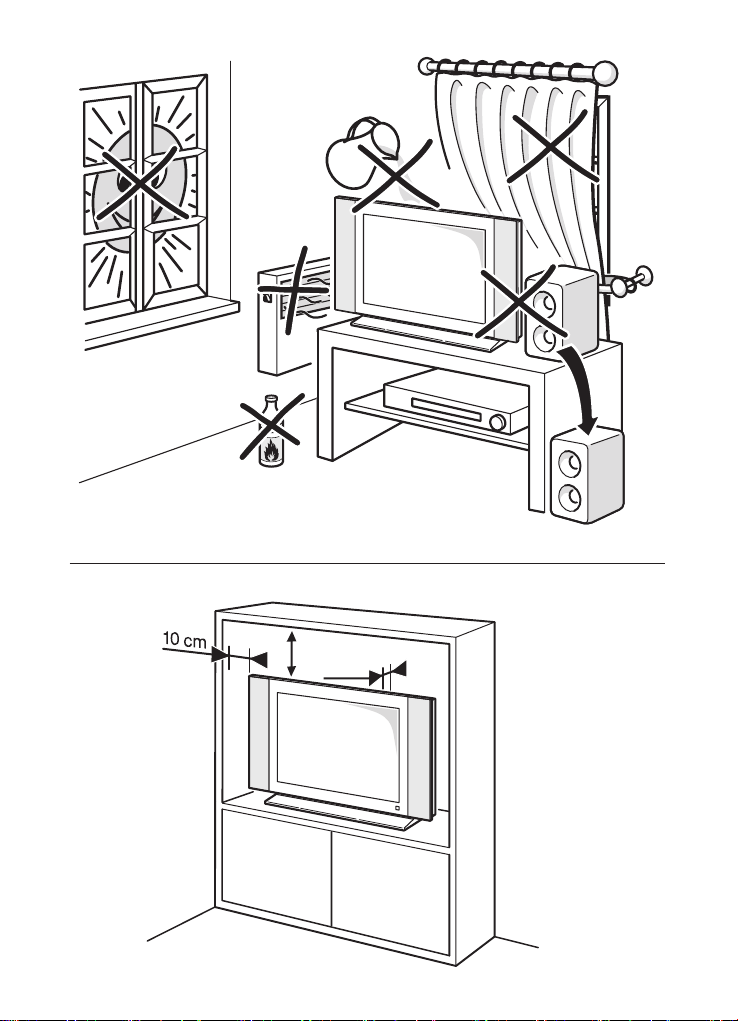
10 см
5 см
Page 3
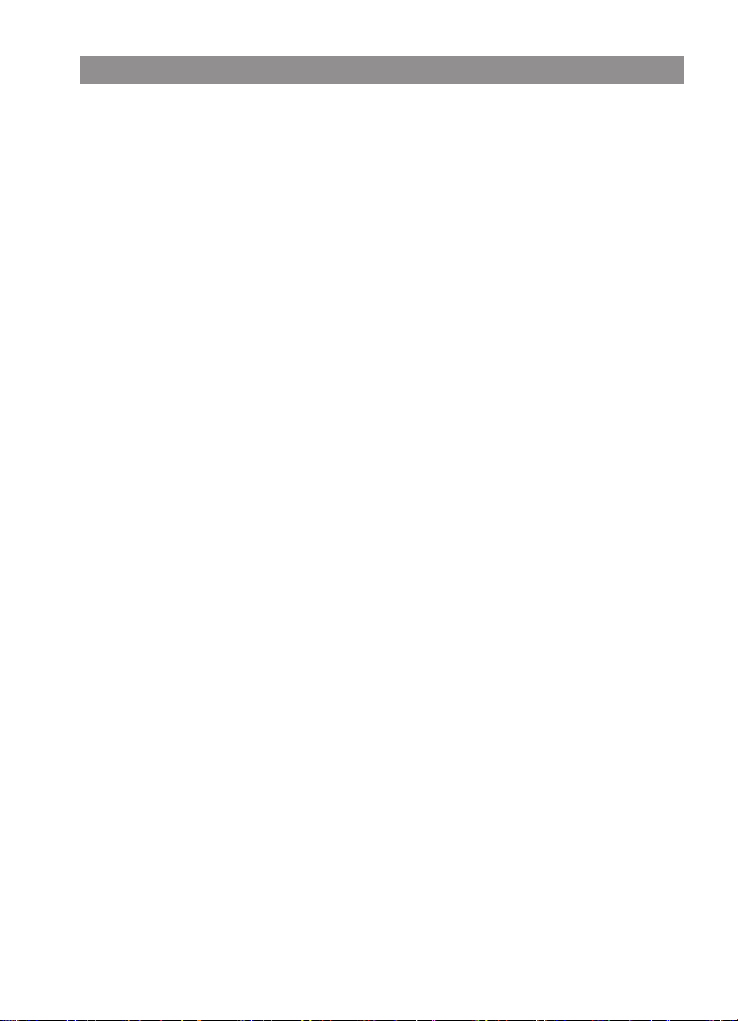
Содержание
Меры предосторожности ........................................................................ 3
Общий вид устройства
Пульт дистанционного управления
Настройка каналов
Мультимедиа
Сеть
Правовая информация
Возможные неполадки и их устранение
Технические характеристики
Комплектация
Важная информация перед прочтением данного Руководства Пользователя!
Производитель не несет ответственности за любые последствия неправильной или
небрежной установки или регулировки данного устройства, в том числе подключение
внешних устройств. Содержание данного Руководства Пользователя абсолютно
правильно на момент издания. Уделяя первоочередное внимание политике
непрерывного развития и совершенствования выпускаемых изделий, производитель
оставляет за собой право на изменение технических характеристик изделия, его
параметров и программного обеспечения, или содержания руководства пользователя
без предварительного уведомления. Все права защищены. Ни одна часть данного
Руководства Пользователя не может быть скопирована или преобразована в любую
форму любыми средствами, включая фотокопирование, запись на любой носитель,
без письменного разрешения производителя данного устройства. Все вопросы по
данному руководству и работе изделия вы можете оставить на нашем сайте в
контактной форме: http://tvthomson.ru/наши-контакты/
.............................................................................................................. 22
..............................................................................
............................................................................................. 11 Работа с меню
..................................................................................... 17
.............................................................................................. 20
............................................................................ 24
............................... .......................................................... 26
....................................................... 9
.............................................. 25
................................................................... 26
7
2
Page 4
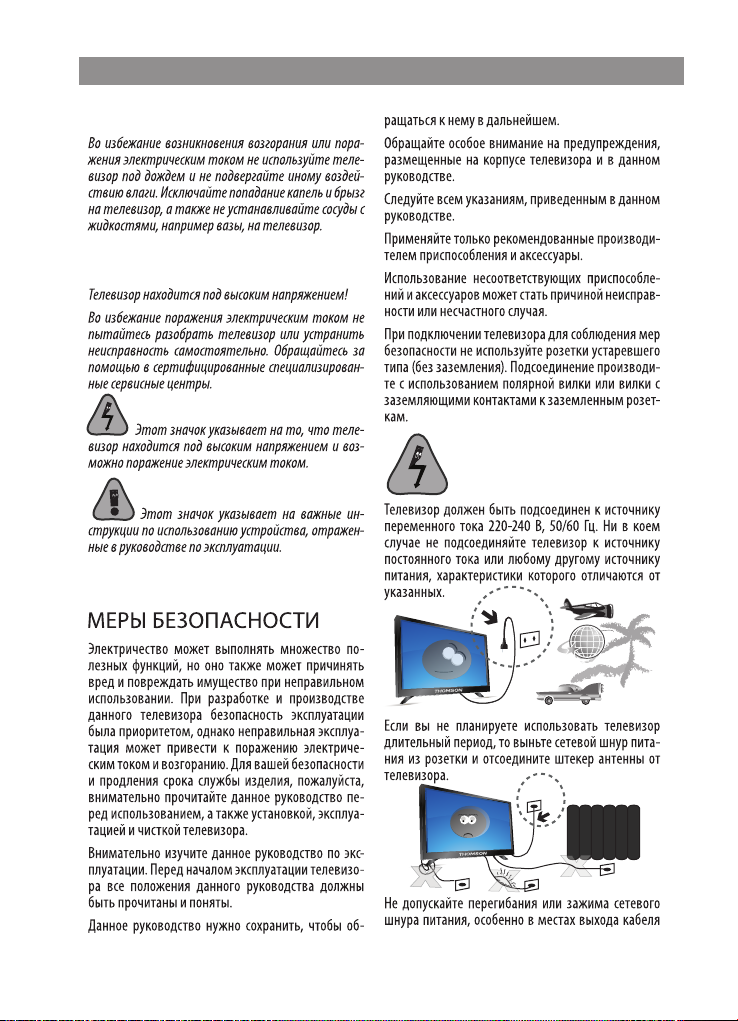
Меры предосторожности
ПРЕДУПРЕЖДЕНИЕ!
ПРЕДУПРЕЖДЕНИЕ!
!
220B
220B
!
Обогреватель
220B
220B
220B
3
Page 5
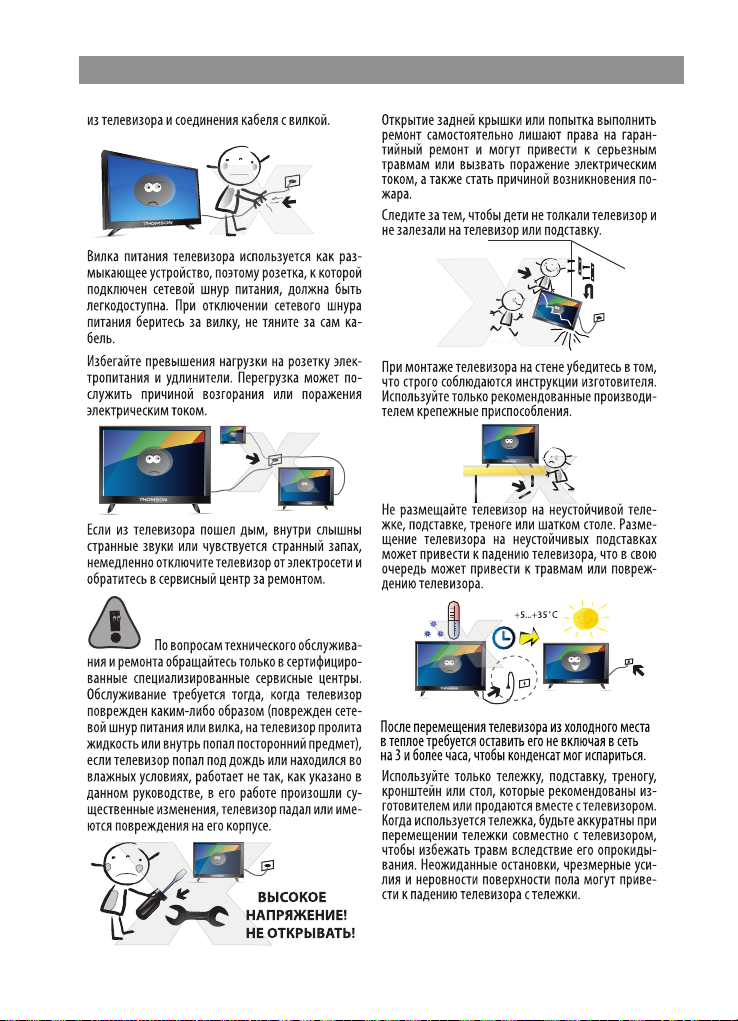
Меры предосторожности
220B
!
!
220B
!
220B
X
!
220B
!
220B
220B
!
4
Page 6

Меры предосторожности
220B
!
!
220B
10 см
5 см
!
220B
220B
!
5
Page 7
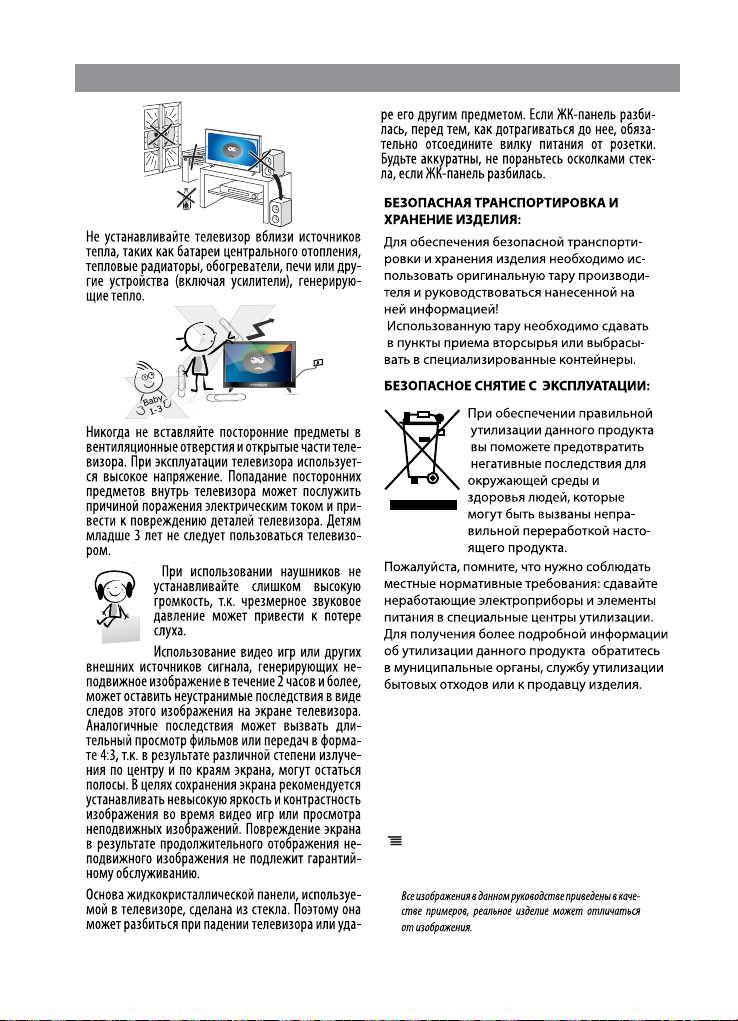
Меры предосторожности
!
220B
РЕЖИМ ЭНЕРГОСБЕРЕЖЕНИЯ
Внимание! Ваш телевизор имеет технологии
позволяющие экономить электроэнергию.
По умолчанию режим экономии включен на
максимальную экономию (в данном режиме
изображение может иметь меньшую яркость).
Для настройки режима перейдите в меню
- Опции - ECO-режим.
ПРИМЕЧАНИЕ:
6
Page 8
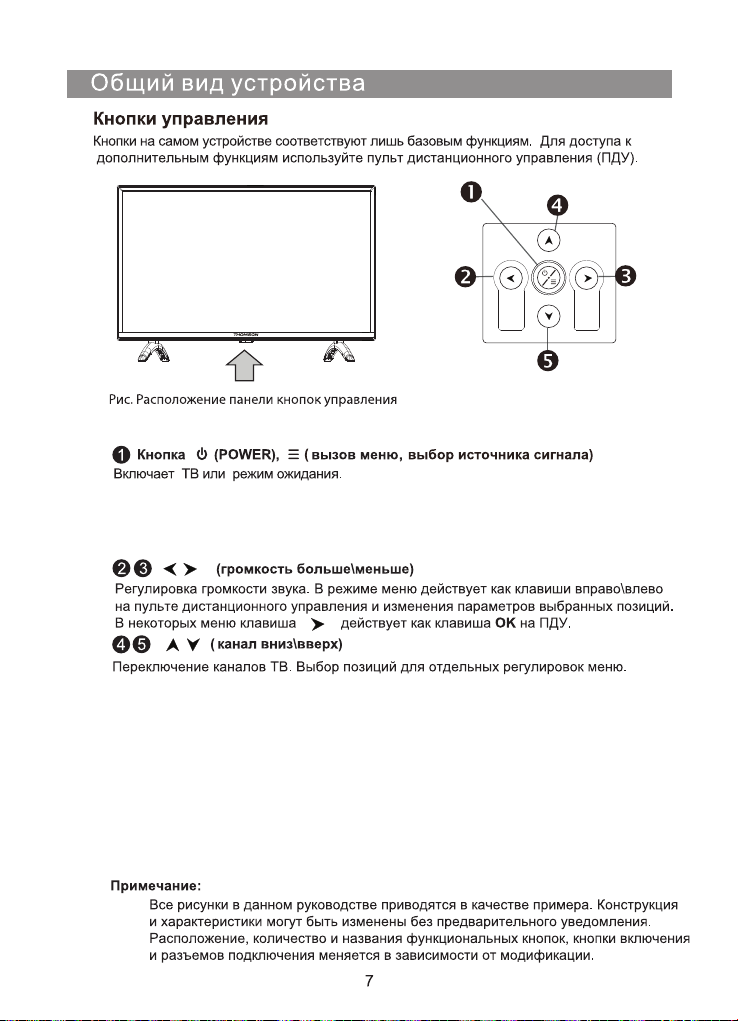
Нажмите для включения ТВ и входа в меню. Для выбора меню источника сигнала
нажмите и удерживайте кнопку в течение 3 секунд. Для включения режима
ожидания нажмите и удерживайте кнопку в течение 5 секунд. В некоторых меню
клавиша действует как клавиша выбора позиции.
Page 9
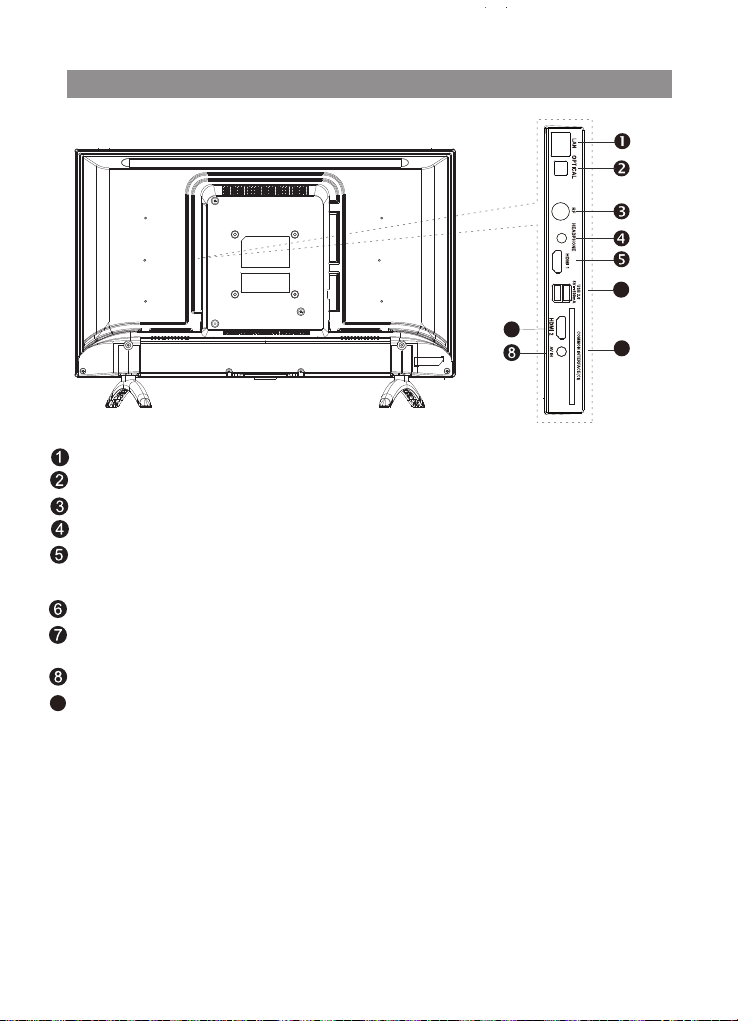
Общий вид устройства
Разъемы подключения
6
7
(С помощью кабеля Ethernet подключите LAN разъем телевизора к локальной сети).
LAN
OPTICAL Разъем вывода цифрового звука.
RF (вход) Разъем подключения к антенне или кабельному ТВ.
HEADPHONE OUT (выход) Разъем подключения наушников с разъемом TRS 3.5 мм.
HDMI 1(ARC) (вход\ выход звука)
и вывод звука на HDMI устройства. Все подключения кабеля НDMI выполнять только на
выключенных устройствах.
USB2.0 (вход) подключение совместимых USB устройств (выход тока не более 500mA).
HDMI 2 (вход)
кабеля НDMI выполнять только на выключенных устройствах.
AV IN (вход)
COMMON INTERFACE (CI) разъём подключения CAM-модуля формата CI+.
9
Все функции, доступные через данное подключение, зависят от Вашего оператора.
Производитель не гарантирует полную совместимость и работоспособность телевизора со всеми
модулями операторов кабельного и эфирного телевидения.
Все подключения необходимо выполнять только на выключенном устройстве.
Примечание: Все рисунки в данном руководстве приводятся в качестве примера. Конструкция
Разъемы подключения видео и звука от HDMI устройств. Все подключения
Разъем подключения видео сигнала и звука режима AV(через адаптер).
и характеристики могут быть изменены без предварительного уведомления.
Расположение, количество и названия функциональных кнопок, кнопки включения
и разъемов подключения меняется в зависимости от модели.
Разъем подключения видео и звука от HDMI устройств
8
9
Page 10
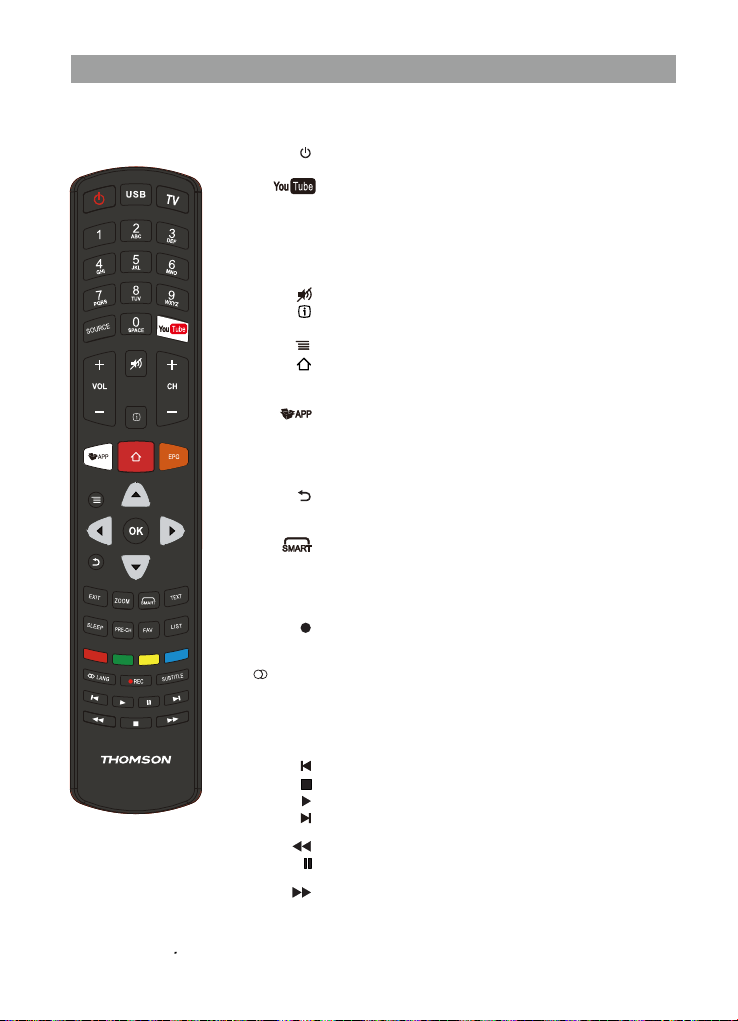
Пульт дистанционного управления
Внешн ий вид ПДУ и описани е функци й кнопок
Большинство функций телевизора доступны в меню, которые отображаются на экране. Пульт управления,
который входит в комплект, можно использовать для перемещения по меню и настройке всех параметров.
Буквенно-
цифровые
кнопки
SOURCE Выбор подключенных устройств.
PRE-CH Возврат к предыдущему каналу в ТВ-режиме.
Цветные
SUBTITLE Выбор языка субтитров, доступных для выбранной цифровой
Установка батареек: сдвиньте крышку отсека для батареек. Установите две
батарейки размера ААА в соответствии с указанной схемой полярности.
Установите крышку на место.
*Примечание: в зависимости от модели ТВ, некоторые функции кнопок ПДУ могут отличаться.
Включить / выключить режим ожидания.
TV Включение ТВ-режима.
Доступ к сервису YouTube. *Примечание: в зависимости от
версии ПО функция может быть недоступна.
Используются для ввода номера канала, букв или символов для
некоторых функций.
Выбор USB устройства.
USB
VOL+/- Контроль громкости.
Включение/выключение звука.
Отображение информации о программе (если доступно).
CH+/- Смена канала.
Отображение основного меню настройки.
. .ВТ трамС ецинартс йонвалг к путсоД
Включение/выключение электронного телегида (доступно только
EPG
для цифровых каналов).
Быстрый доступ к приложениям (зависит от версии ПО).
▲/▼ Перемещение по меню, выбор пунктов меню.
◄/► Перемещение по меню, выбор пунктов меню, изменение
значений настроек.
OK Подтверждение ввода или выбора. Доступ к списку каналов.
Возврат в предыдущее меню.
EXIT Выход из меню, домашней страницы, страницы телетекста и т. д.
ZOOM
Выбор режима экрана.
Доступ к меню Смарт функций.
LIST Используется для отображения списка каналов.
SLEEP Выбор параметров таймера спящего режима.
FAV Отображение списка избранных каналов.
Кнопка записи. (Отсутствует на некоторых моделях).
Выбор задач или страниц телетекста. Используется для функций
кнопки
HbbTV.
Выбор типа звука, доступного для выбранной аналоговой
LANG
телепрограммы. Выбор языка аудио, доступного для выбранной
цифровой телепрограммы.
телепрограммы.
TEXT Включение/выключение телетекста.
Выбор предыдущего изображения, трека или видео.
Остановка воспроизведения.
Используется для запуска воспроизведения.
Выбор следующего изображения, музыкальной композиции или
видео.
Быстрая перемотка назад.
Используется для перехода в режим паузы во время
воспроизведения.
Быстрая перемотка вперед.
9
Page 11

Пульт дистанционного управления
Не следует подвергать батареи воздействию высокой температуры, например солнечному свету,
огню и т. д. Если пульт управления не будет использоваться длительное время, извлеките батареи.
Если оставить батареи в пульте, это может вызвать повреждения из-за утечки химических элементов,
что не покрывается гарантией.
Для защиты окружающей среды используйте местные пункты утилизации батарей. Утилизируйте
батареи согласно инструкциям.
ОСТОРОЖНО. При использовании неправильного типа батарей возможен взрыв. Заменяйте батареи
на батареи такого же или эквивалентного типа, рекомендуемые производителем оборудования.
Если батареи в пульте управления сели, можно использовать кнопки на телевизоре. Они позволяют
выполнять следующие операции.
Функции основных кнопок телевизора.
Кнопка
CH+
CH-
VOL+
VOL-
OK
Режим
телевизора
Канал + ▲
Канал - ▼
Звук + ►
Звук - ◄
Меню Меню
OK OK
Включение и выключение телевизора
1. Если сетевой шнур подключен, телевизор включится сразу или перейдет в режим ожидания. Если
телевизор находится в режиме ожидания, нажмите кнопку
на пульте управления, чтобы включить его.
2. Чтобы перейти в режим ожидания, нажмите и удерживайте 5 секунд кнопку телевизора
пульте управления. Телевизор остается включенным, но с низким уровнем расхода электроэнергии.
3. Чтобы выключить телевизор, отсоедините сетевой шнур от розетки.
Время включения телевизора из режима ожидания в рабочий режим может составлять 30 и более
4.
секунд.
В меню
на телевизоре или кнопку
или
на
10
Page 12
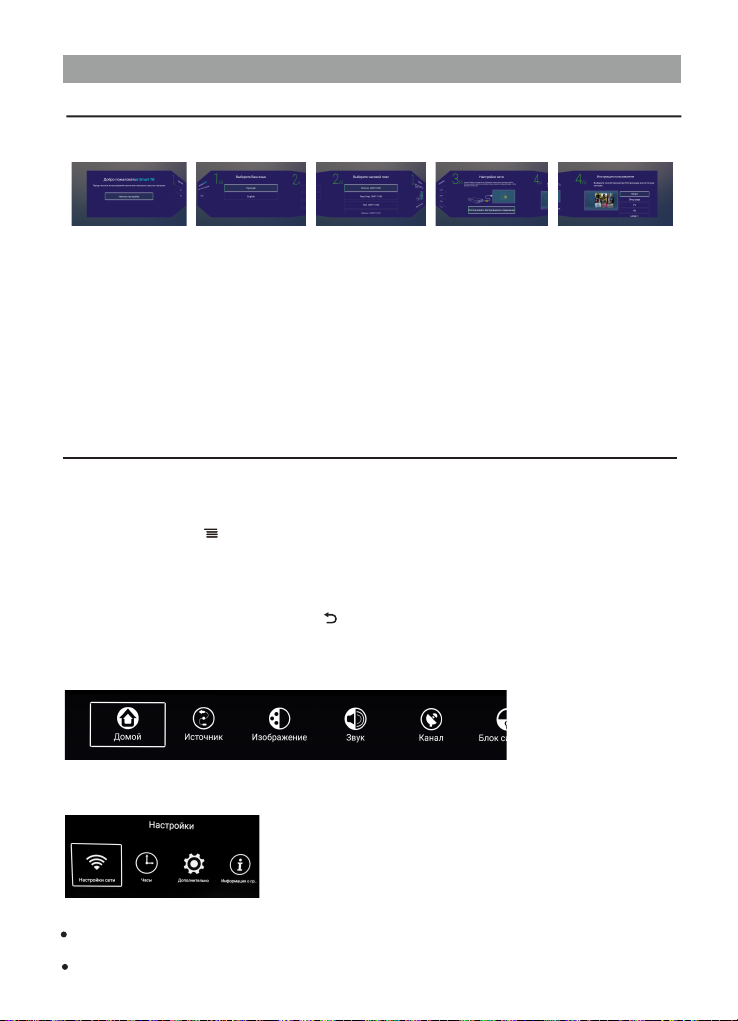
Работа с меню
Первоначальные настройки
При первом включении телевизора или после системного сброса вам откроется мастер первоначальных
настроек, который поможет вам выполнить начальную настройку. Нажмите для начала настройки.
Шаг 1. Выбор языка меню
1. Нажмите ▲/▼ для выбора языка, а затем нажмите чтобы перейти к следующему шагу. ►
Шаг 2. Выбор часового пояса
1. Нажмите ▲/▼ для выбора часового пояса, а затем нажмите чтобы перейти к следующему шагу. ►
Шаг 3. Настройка подключения сети
1. Нажмите ▲/▼ для выбора типа подключения, а затем нажмите OK чтобы перейти к следующему шагу.
Проводная сеть подключается автоматически. При необходимости выберите беспроводную сеть и
для подключения введите пароль. Нажмите чтобы перейти к следующему шагу.
Шаг 4. Выбор источника просмотра
1. Нажмите ▲/▼ для выбора источника, а затем нажмите OK для подтверждения.
►
Навигация по меню
Перед использованием телевизора выполните следующие действия, чтобы узнать, как
делать навигацию по меню, выбор и настройку разных функций. В зависимости от выбранного
меню вид интерфейса может отличаться.
1. Нажмите кнопку для вызова главного меню.
2. Наж мите◄ / ►для выбора подменю.
3. Наж мите OK , чтобы войти в подменю .
4. Наж мите▲ / ▼для выбора подпункта.
5. Наж мите
6. Нажмите кнопку MENU \ EXIT или для возврата к предыдущему подпункту или выхода.
В основном меню доступны подменю: Домой, Ис точник, Из ображение, Звук, Канал,
Бло к с истемы, Таймер, Опции. В подменю Домой расположено дополнительное
подменю - Настройки.
◄ / ►для изменения п араметров.
►
В дополнительном подменю Настройки доступны подменю:
Настройки сети, Часы, До полнительно, Информация.
ПРИМЕЧАНИЕ:
Когда пункт в меню отображен серым цветом, это означает, что данной функции нет, или
она не может быть изменена в текущем меню или подменю.
Данное руководство по эксплуатации основано на работе пульта дистанционного управления.
11
Page 13
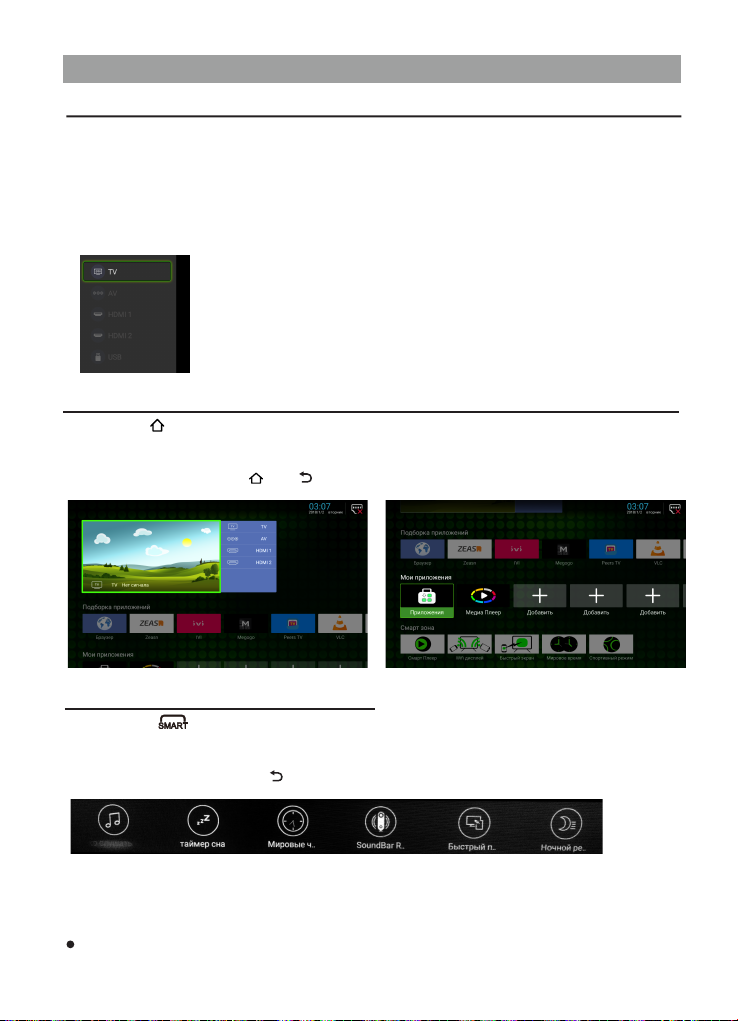
Работа с меню
Быстрый выбор источника сигнала
SOURCE для вх ода в меню выбора источника сигнала из списка.
1. Нажм ите
2.
3. Наж мите OK для включения выбранного
источника.
Наж мите TV для включения режима просмотра ТВ каналов.
Наж мите USB для включения режима просмотра файлов с подключенного к USB разъему
внешнего накопителя.
1. Нажм ите
2. Наж мите▲ / ▼ ◄ / ► для навига ц и и и выбора подпункта.
3. Наж мите OK для включения выбранного подпункта или прилож ения.
4. Наж мите кнопку EXIT / или для возврата или выхода из приложения.
Наж мите▲ / ▼для выбора источника просмотра.
Быстрый выбор домашней страницы
для входа в домашнее меню.
.
Выбор меню смарт функций
1. Нажм ите
2. Наж мите ◄ / ► для навиг а ции и выбора подпункта.
3. Наж мите OK для выбора или включения выбранного подпункта.
4. Наж мите кнопку EXIT или для выхода из меню.
ПРИМЕЧАНИЕ:
В зависимости от программного обеспечения доступные пункты домашнего меню и меню
смарт функций могут изменяться без предварительного извещения.
для выбора меню смарт функций.
12
Page 14

Работа с меню
Меню Изображение
1. Наж мите кнопку для вызова главного меню.
2. Наж мите◄ / ►д ля выбора подменю
Изображение.
3. Наж мите OK , чтобы войти в подменю.
4. Наж мите▲ / ▼для выбора подпункта.
5. Наж мите
Выберите режим изображения, который наилучшим образом подходит для вас.
Вы можете выбрать персональный режим изображения и настроить отдельные параметры:
Контраст, Яркость, Цвет, Четкость, Подсветка, Шумоподавление, Цветовой тон (Холодный,
Стандарт, Теплый). Дополнительно в подменю Больше можно настроить отдельные параметры:
Динамическая контрастность, Гамма, Оттенок кожи, Усиление черного, Усиление белого,
Режим HDMI (только для HDMI источника).
Меню Звук
1. Наж мите кнопку для вызова главного меню.
2. Наж мите◄ / ►д ля выбора подменю Звук.
3. Наж мите OK , чтобы войти в подменю.
4. Наж мите▲ / ▼для выбора подпункта.
5. Наж мите
◄ / ►для изменения параметров.
◄ / ►для изменения параметров.
Выберите режим звучания, который наилучшим образом подходит для вас.
Вы можете выбрать персональный режим звучания и настроить отдельные параметры:
Низкие частоты, Высокие частоты, Баланс, Ару звука
Только звук (Отключение экрана).
Дополнительно в подменю Больше можно настроить отдельные параметры:
SPDIF (тип выхода цифрового звука DTV сигналов), Задержка SPDIF (регулировка задержки звука).
(автоматическая регулировка
громкости),
Меню Блокировка системы
1. Наж мите кнопку для вызова главного меню.
2. Наж мите◄ / ►д ля выбора подменю
Блок. системы (блокировка).
3. Введите пароль 1234 и наж мите OK , чтобы
войти в подменю.
4. Наж мите▲ / ▼для выбора подпункта.
5. Наж мите
Вы можете выбрать и настроить отдельные параметры:
Изменить пароль, Блок. системы, Родительский контроль (включение родительского контроля
по возрасту), Блок. клавиатуры.
Внимание! Пароль по умолчанию - 1234 Пароль администратора - 4711
Меню Режим отеля
Для доступа к меню режима отеля нажмите на ПДУ последовательно кнопки 7906.
◄ / ►для изменения параметров.
ПРИМЕЧАНИЕ:
В зависимости от программного обеспечения доступные пункты меню могут изменяться
или отсутствовать без предварительного извещения.
13
Page 15

Работа с меню
Меню Таймер
1. Нажм ите кнопку для вызова главного меню.
2. Наж мите◄ / ►для выбора подменю
Таймер.
3. Наж мите OK , чтобы войти в подменю.
4. Наж мите▲ / ▼для выбора подпункта.
5. Наж мите
Вы можете настроить таймер:
- Таймер OSD (время отображения меню на экране)
◄ / ►для изменения параметров.
- Таймер сна (время, через которое телевизор выключится в дежурный режим однократно)
- Таймер автовыключения (время, через которое телевизор будет автоматически выключаться в
дежурный режим)
Меню Опции
1. Нажм ите кнопку для вызова главного меню.
2. Наж мите◄ / ►для выбора подменю
Опции .
3. Нажмите OK , чтобы вой ти в подменю.
4. Наж мите▲ / ▼для выбора подпункта.
5. Наж мите
Вы можете выбрать и настроить отдельные параметры:
- Умный источник (настройка автоматического включение источника)
- ЭКО - режим (настройка режима экономии электроэнергии - по умолчанию
максимальное сбережение)
- Режим магазина (включение режима продажи в магазине)
- Настройки записи (управление записью на USB устройство)
- Синий экран (включение синего фона)
- Телетекст (выбор языка телетекста)
- 1-й аудио язык (выбор 1го языка аудио)
- 2-й аудио язык (выбор 2го языка аудио)
- 1-й язык субтитров (выбор 1го языка субтитров)
- 2-й язык субтитров (выбор 2го языка субтитров)
- HDMI CEC (
Функция позволяет работать устройствам от одного ПДУ и управлять включением или выключением
всех устройств. Для вывода цифрового звука по HDMI каналу включите функцию ARC и настройте
устройство вывода звука (саундбар, ресивер и т.д.)
Примечание. Функции HDMI CEC зависят от подключенных устройств.
Некоторые устройства могут работать неправильно.
Для получения дополнительной информации изучите руководство пользователя или обратитесь
к производителю соответствующего устройства.
- Сброс меню (возврат к начальным установкам меню)
◄ / ►для изменения параметров.
Используйте эту функцию для поиска устройств СEC, подключенных к HDMI разъемам.
Таймер
Опции
ПРИМЕЧАНИЕ:
В зависимости от программного обеспечения доступные пункты меню могут изменяться
без предварительного извещения.
14
Page 16

Работа с меню
Меню Источник
1. Нажмите кнопку для вызова главного меню.
2. Наж мите◄ / ►для выбора подменю
Источник.
3. Наж мите OK , чтобы войти в подменю .
4. Наж мите▲ / ▼для выбора подпункта.
5. Наж мите
6. Наж мите OK , для выбора ис точни ка сигнала.
Для быстрого входа в меню источник
наж мите кнопку SOURCE ПДУ
◄ / ►для изменен ия имени .
Меню Домой
1. Нажмите кнопку для вызова главного меню.
2. Наж мите◄ / ►для выбора подменю Домой .
3. Нажмите OK , ч тобы войти в подменю.
4. Наж мите▲ / ▼ ◄ / ►для выбора подпункта .
5. Наж мите
Для быстрого входа в меню источник
наж мите кнопку ПДУ.
Меню Домой предназначено для доступа
пользователя к Смарт контенту и воспроизведения
мультимедиа файлов с внешних носителей.
В меню доступны настройки языка системы и языка
ввода, системное время и системный сброс настроек.
Вы можете выбрать и настроить отдельные подменю:
- Источник сигнала (просмотр источника)
- Подборка приложений (доступ к быстрым ярлыкам основных приложений: Браузер,
магазин ZEASN и др.)
- Мои приложения (доступ к предустановленным приложениям, системным утилитам и к
загруженным пользователем приложениям). В данном подпункте доступен основной
мультимедиа плеер телевизора.
- Смарт зона (доступ к дополнительному смарт плееру, мировое время, спорт режим и
приложениям для связи по сети с мобильными устройствами - WiFi дисплей, Быстрый экран.
- Настройки (Доступ к дополнительному меню настроек или информации о WiFi сетях)
1. Настройки сети - настройка сетевого подключения
2. Часы - настройка системного времени.
3. Дополнительно:
- Настройки языка (выбор языка меню системы)
- Метод ввода (настройки клавиатуры или выбор управления по сети (в раскладке клавиатуры
вам доступна клавиша QR -кода для подключения устройства по сети)
- Настройка доступов (доступные разрешения для приложений)
- Системный сброс (сброс системы к начальным установкам и мастеру начальных настроек)
- Режим включения (выбор режима включения при отключении напряжения питания)
- Имя устройства (изменение имени устройства)
- Профили (отображение профилей пользователя приложений)
4. Информация о продукте - информация о системе.
ПРИМЕЧАНИЕ:
В зависимости от программного обеспечения доступные пункты меню могут изменяться
без предварительного извещения.
OK для выбора .
15
TV
Page 17

Работа с меню
Меню Канал
1. Наж мите кнопку для вызова главного меню.
2. Наж мите◄ / ►д ля выбора подменю
Канал.
3. Наж мите OK , чтобы войти в подменю.
4. Наж мите▲ / ▼для выбора подпункта.
5. Наж мите
Меню Канал используется для выбора параметров, настройки и редактирования
всех необходимых каналов.
◄ / ►для изменения параметров.
Вы можете выбрать и настроить отдельные параметры:
Тип антенны (Эфир, Кабель, Спутник) - позволяет выбрать тип подключения через антенну
(эфир стандарта DVB-T\T2, кабелная сеть стандарта DVB-C или спутниковый
оператор DVB-S\S2)
ПРИМЕЧАНИЕ: Режим Спутник доступен только для моделей с установленным спутниковым
тюнером.
Автопоиск - опция позволяет искать, находить и сохранять все доступные каналы.
Ручной поиск АТВ - опция позволяет начать ручной поиск аналоговых каналов с текущей
частоты.
Ручной поиск ЦТВ - опция позволяет искать цифровые каналы по номеру (частоте) канала.
Список каналов - опция позволяет: удалить, переместить или добавить в список любимых
найденные каналы.
Телегид - доступ к электронному гиду программ EPG.
отображается программа телепередач цифровых каналов. Вы можете просматривать,
выбирать и записывать программы. Внимание - функция записи может быть отключена
без уведомления.
Таймер
EPG — это электронный телегид, в котором
ПРИМЕЧАНИЕ:
В зависимости от программного обеспечения доступные пункты меню могут изменяться
без предварительного извещения.
Некоторые функции доступны только в режиме цифровых каналов ЦТВ.
Производитель не гарантирует полную совместимость и работоспособность со всеми
кабельными (стандарта DVB-C) и спутниковыми (стандарта DVB-S\S2) операторами.
16
Page 18

Работа с меню
Автоматическая настройка каналов
1. Наж мите кнопку для вызова главного меню.
2. Наж мите◄ / ►д ля выбора подменю
Канал.
3. Наж мите OK , чтобы войти в подменю.
4. Наж мите▲ / ▼для выбора подпункта
Автопоиск.
5. Наж мите
Для типа антенны Эфир вы можете выбрать пункты:
LCN
фиксированному номеру LCN оператора. При включении функции LCN вы не сможете
изменить номера каналов при редактировании.
Тип каналов -
аналоговые ЦТВ + АТВ)
Поиск -
Для типа антенны Кабель вы можете выбрать пункты:
LCN
фиксированному номеру LCN оператора.
Тип каналов -
аналоговые ЦТВ + АТВ).
Тип поиска - выбор типа поиска (Быстро, Сетевой, Полное сканирование).
ID сети - Авто или введите цифровое значение идентификатора сети.
Частота - Авто или введите цифровое значение частоты транспондера.
Симв. скор. - Авто или введите цифровое значение символьной скорости.
Модуляция - Авто или выберите значение модуляции из списка.
Поиск -
Для типа антенны Спутник вы можете выбрать пункты:
Поиск закодированных каналов
Режим сканирования
Тип подключения
Спутник - выбор спутника из списка.
Настройки спутника -
Автоматическое сканирование - запуск автоматического сканирования .
Поиск вручную - выбор ручного поиска
Сброс настроек - сброс настроек спутника к начальным установкам.
ОК / ►для входа в подменю.
- включение или отключение автоматической сортировки найденных каналов по
выбор типа каналов (аналоговые АТВ, цифровые ЦТВ, цифровые и
запуска автопоиска.
- включение или отключение автоматической сортировки найденных каналов по
выбор типа каналов (аналоговые АТВ, цифровые ЦТВ, цифровые и
запуск автопоиска.
- включение поиска закодированных каналов.
- выбор режима Сеть или Слепой (полное сканирование).
- выбор типа: One LNB, DISEqC, Sat CR.
выбор настроек для спутника из списка
Тип каналов ЦТВ+АТВ
Поиск
Автопоиск
ПРИМЕЧАНИЕ:
В зависимости от программного обеспечения доступные пункты меню могут изменяться
без предварительного извещения.
Некоторые функции доступны только в режиме цифровых каналов ЦТВ.
Неправильно выбранный тип подключения или другие пункты меню автонастройки
могут быть причиной отсутствия настройки на каналы.
17
Page 19

Работа с меню
Ручная настройка цифровых каналов ЦТВ
1. Нажм ите кнопку для вызова главного меню.
2. Наж мите◄ / ►для выбора подменю
Канал.
3. Наж мите OK , чтобы войти в подменю.
4. Наж мите▲ / ▼для выбора подпункта
Ручной поиск ЦТВ.
5. Наж мите
Для типа антенны Эфир вы можете выбрать пункты:
Номер канала
Поиск - запуск поиска.
Для типа антенны Кабель вы можете выбрать пункты:
Поиск
Частота - введите цифровое значение частоты транспондера.
ID сети - Авто или введите цифровое значение идентификатора сети.
Симв. скор. - Авто или введите цифровое значение символьной скорости.
Модуляция - Авто или выберите значение модуляции из списка.
Для типа антенны Спутник вы можете выбрать пункты:
Поиск закодированных каналов
Режим сканирования
Тип подключения
Спутник - выбор спутника из списка.
Настройки спутника -
Автоматическое сканирование - запуск автоматического сканирования .
Поиск вручную - выбор ручного поиска
Сброс настроек - сброс настроек спутника к начальным установкам.
Для подменю Поиск вручную необходимо выбрать передатчик из списка или добавить
вручную и затем подтвердить пункт Начало сканирования.
ОК / ►для входа в подменю.
- выбор номера канала из списка.
- запуск поиска.
- включение поиска закодированных каналов.
- выбор режима Сеть или Слепой (полное сканирование).
- выбор типа: One LNB, DISEqC, Sat CR.
выбор настроек для спутника из списка
Ручной поиск ЦТВ
Номер канала
Поиск
Частота
ЦТВ
Радио
Данные
ПРИМЕЧАНИЕ:
В зависимости от программного обеспечения доступные пункты меню могут изменяться
без предварительного извещения.
Некоторые функции доступны только в режиме цифровых каналов ЦТВ.
Неправильно выбранный тип подключения или другие пункты меню автонастройки
могут быть причиной отсутствия настройки на каналы.
18
Page 20
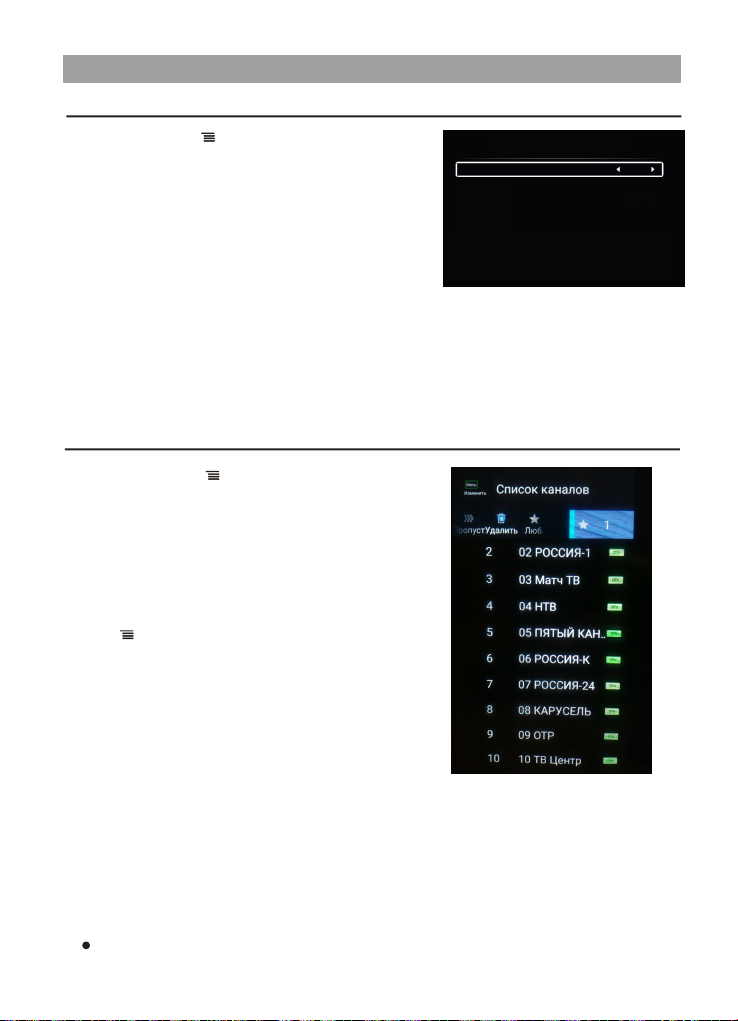
Работа с меню
Ручная настройка аналоговых каналов АТВ
1. Нажмите кнопку для вызова главного меню.
2. Наж мите◄ / ►для выбора п одменю
Канал.
3. Наж мите OK , чтобы войти в подменю .
4. Наж мите▲ / ▼для выбора подпункта
Ручной поиск АТВ.
5. Наж мите
Эта опция позволит вам искать в ручном режиме
аналоговые каналы.
Вы можете выбрать пункты:
Поиск
ОК / ►для входа в подменю.
- выберите сканирование частоты вверх или вниз. Нажмите ОК для начала
сканирования.
Система цвета - выберите систему цветности.
Система звука - выберите систему звука.
Частота (Mhz)- выберите или введите цифровыми кнопками частоту канала.
Редактирование каналов
1. Нажмите кнопку для вызова главного меню.
2. Наж мите◄ / ►для выбора п одменю
Канал.
3. Наж мите OK , чтобы войти в подменю .
4. Наж мите▲ / ▼для выбора подпу нкта
Список каналов.
5. Наж мите
Эта опция позволит вам редактировать список каналов.
Выберите канал для редактирования и нажмите
кнопку .
удалить или добавить канал в список любимых каналов.
Для аналоговых каналов доступна функция
переименования каналов.
ОК / ►для входа в подменю.
Вы можете пропустить, переместить,
Ручной поиск АТВ
Поиск Вниз
Система цвета
Система звука ◄ DK ►
Частота(MHz) ◄ 85,25 ►
◄ Авто ►
ПРИМЕЧАНИЕ:
В зависимости от программного обеспечения доступные пункты меню могут изменяться
без предварительного извещения.
19
Page 21

Работа с меню
Интерфейс Мультимедиа
Имеющийся в телевизоре USB-разъем позволяет подключать к нему накопители
памяти. Вы можете просматривать фильмы, фотографии, текстовые файлы на экране
телевизора, а также использовать его для прослушивания музыки.
Поддерживаемые типы файловой системы накопителя: FAT16, FAT32, NTFS
Поддерживаемые файловые форматы*:
Фото: .jpg, .jpeg, .bmp, .png;
Музыка: .aac(48K, 96K), .mp3(44K, 48K), wav(PCM 48K), .flac(44K), .air, .aif, .ape, mp2, .m4a;
Видео: MPEG-1(720х576 30fps), MPEG-2, MPEG-4(ASP 1920х1080 60fps),H.263,
H.264(High 10 L5.1), VP-6, VP-8, WebP, AVS(L6.0), VP-9,
mkv(MPEG-4, H.263, H.264, HEVC), H.265(8bit, main10 L5.0 до 3840х2304 30fps).
Скорость потока не более 20Mbps.
*Примечание: Некоторые USB-накопители и USB- устройства, такие как цифровые
камеры или мобильные телефоны, не полностью совместимы со стандартом USB 2.0,
и могут не работать с мультимедийным плейером ТВ. Не все USB-накопители или
USB-устройства полностью совместимы c функциями USB ТВ. Когда USB-устройство
обнаружено системой, оно становится видно в меню Медиа. Рекомендуемый размер
USB - устройства не более 16 Гб.
Не все поддерживаемые файлы могут быть воспроизведены медиа-плейером из-за
возможной несовместимости декодера плейера ТВ и спецификацией медиа файла.
Во избежание пикселизации и пауз при воспроизведении видео файлов, рекомендуемый
размер файла для воспроизведения не должен превышать 2 Гб.
В зависимости от модели ТВ поддерживаемые файловые форматы могут быть
изменены без предварительного уведомления.
1. Подключите USB-накопитель к боковому разъему USB.
2. Нажмите кнопку Source для выбора источника сигнала.
2. Нажмите кнопки для выбора меню «USB» и затем кнопку OK для входа.
20
Page 22

Работа с меню
Интерфейс Мультимедиа
Нажмите кнопки для выбора меню «Фото » и затем кнопку . для входа
Нажмите кнопки
▲ ▼
для навигации и выбора файла и затем нажмите OK для воспроизведения.
Нажмите кнопку для доступа к меню плеера.
Для возврата к предыдущему меню используйте кнопку EXIT.
OK
.
ENTER: слайд шоу \ по одному <> Пред.\ След. Вращать : EXIT: Назад : Меню
Нажмите кнопки для выбора меню «Музыка » и затем кнопку . для входа
Нажмите кнопки
▲ ▼
для навигации и выбора файла и затем нажмите OK для воспроизведения.
<>
OK
Нажмите кнопку для доступа к меню плеера.
Для возврата к предыдущему меню используйте кнопку EXIT.
Нажмите кнопки для выбора меню «Видео » и затем кнопку . для входа
Нажмите кнопки
▲ ▼
для навигации и выбора файла и затем нажмите OK для воспроизведения.
OK
Нажмите кнопку для доступа к меню плеера.
Для возврата к предыдущему меню используйте кнопку EXIT.
Для просмотра других типов файлов нажмите кнопки для выбора меню «Папка» и затем
кнопку ОК входа.
21
Page 23

Сеть
Подключение к сети
Вы можете настроить телевизор для доступа к Интернету по локальной сети (LAN), используя проводное
или беспроводное подключение.
Подключение к проводной сети
Вы можете подключить телевизор к сети с помощью кабеля тремя способами.
• Можно подключить телевизор к сети, подключив внешний модем к порту LAN телевизора с помощью
кабеля категории 5.
• Можно подключить телевизор к сети, подключив к порту LAN телевизора роутер, подключенный
к внешнему модему. Используйте для этого кабель категории 5.
• В зависимости от того, как настроена ваша сеть, можно подключить телевизор к сети, подключив
порт LAN телевизора напрямую к сетевой розетке с помощью кабеля категории 5. обратите внимание,
что розетка подключена к модему или маршрутизатору в вашем доме.
1. Подключите сетевой кабель RJ45 к разъему LAN телевизора.
2. Наж мите для входа в домашнее меню.
3.
Наж мите▼ ОK для выбора меню Настройки.
4. Наж мите OK для выбора меню Настройки сети.
5. Выберите режим сети - Проводная сеть.
6. Выберите пункт проводная сеть и при отсутствии
подключения настройте: ручной IP - адрес, Маска
подсети, Шлюз, DNS.
Подключение к беспроводной сети
Ваш телевизор может подключиться к беспроводной
домашней сети. Для этого требуется беспроводной
маршрутизатор или модем.
2. Наж мите для входа в домашнее меню.
3.
Наж мите▼ ОK для выбора меню Настройки.
4. Наж мите OK для выбора меню Настройки сети.
5. Выберите режим сети - Беспроводная сеть.
6. Выберите из списка вашу домашнюю сеть и
нажмите OK для доступа к настройкам
подключения. Введите пароль домашней сети.
Выберите OK для подключения. Вы можете
выбрать ручные настройки для домашней
беспроводной сети.
Роутер
RJ45
или
Интернет
Модем
LAN
Телевизор
Модем
Телевизор
Wi-Fi роутер
22
Page 24
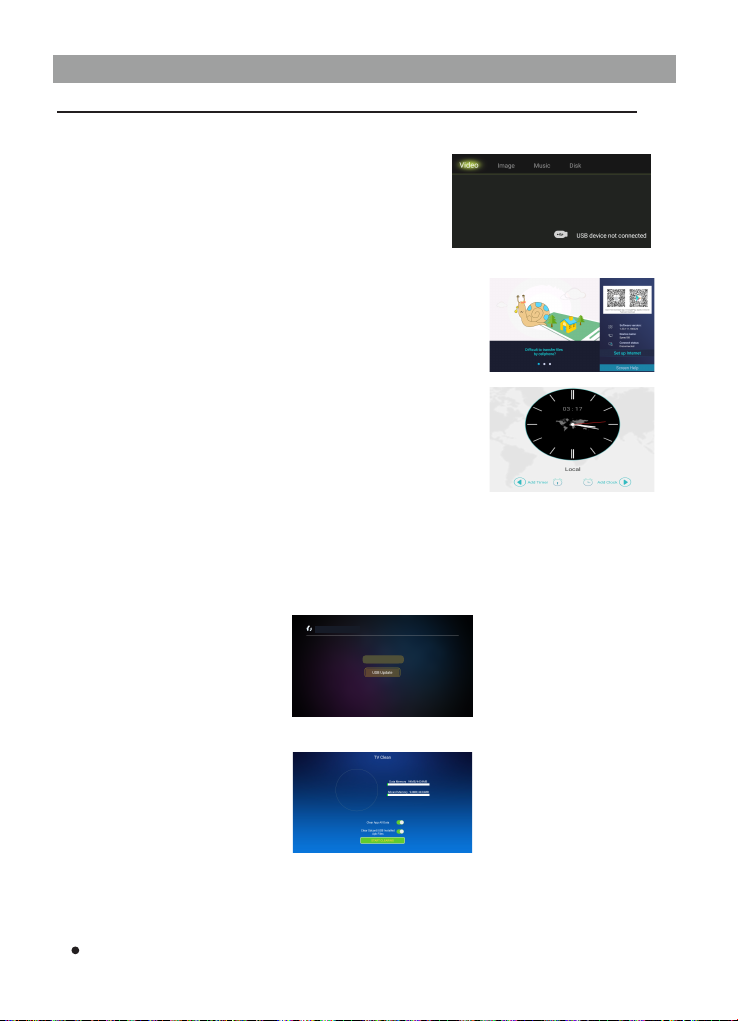
Сеть
Работа с приложениями домашней страницы
В режиме Домашняя страница - Смарт зона вы можете воспользоваться установленными
приложениями.
Смарт плеер - просмотр файлов c внешнего носителя.
WiFi дисплей - трансляция экрана мобильного устройства на экран телевизора через
домашнюю сеть WiFi.
Быстрый экран - быстрая передача мультимедиа файлов с
мобильного устройства на экран
телевизора через домашнюю сеть WiFi.
Необходимо отсканировать QR код с
экрана телевизора и установить приложение
на мобильное устройство.
Мировое время - добавление часов с другим часовым поясом
и таймера обратного отсчета.
Спортивный режим - включение режима с яркой картинкой и насыщенным звуком.
В режиме Домашняя страница - Мои приложения вам доступны приложения:
Браузер - навигация по интернету.
Загрузки - просмотр загруженных файлов.
Обновление системы - обновление системы через интернет или по USB.
Обновление системы
Обновление сети
TV Clean - очистка системы от данных приложений и удаление файлов приложений.
ПРИМЕЧАНИЕ:
В зависимости от программного обеспечения доступные пункты меню и приложения
могут меняться или отсутствовать без предварительного извещения.
23
Page 25

Правовая информация
Юридическое положение
производителя этого телевизора
Из-за различных возможностей продукции с
функциями Smart ТВ, а также ограничений в
доступном контенте, определенные функции,
приложения и услуги могут быть доступны не
на всех устройствах или не во всех местах. Для
некоторых функций на Smart ТВ также могут
потребоваться дополнительные периферийные
устройства или членские взносы, которые
продаются отдельно. Услуги и доступность
контента через Smart ТВ могут время от времени
изменяться без предварительного уведомления.
Весь контент и услуги, доступные через это
устройство, принадлежат третьим лицам и
защищены авторскими правами, патентами,
товарными знаками и/или другими законами об
интеллектуальной собственности. Такой контент
и услуги предоставляются исключительно для
Вашего личного некоммерческого использования.
Вы не можете использовать любой контент или
услуги каким-либо не разрешенным владельцем
контента или поставщиком услуг образом. Без
ограничения вышеизложенного, если не получено
разрешение соответствующего владельца
контента или услуг, вы не можете изменять,
копировать, переиздавать, загружать, публиковать,
переда
вать, переводить, продавать, создавать
производные работы, продвигать или какимлибо образом распространять любой контент или
услуги, полученные с помощью этого устройства.
ВЫ ОСОЗНАЕТЕ И СОГЛАШАЕТЕСЬ, ЧТО
ПОЛЬЗУЕТЕСЬ УСТРОЙСТВОМ ПО СВОЕМУ
ВЫБОРУ, И ЧТО ВСЕ РИСКИ, КАСАТЕЛЬНО
УДОВЛЕТВОРИТЕЛЬНОГО КАЧЕСТВА, РАБОТЫ
И НАДЕЖНОСТИ ЛЕЖАТ НА ВАС. УСТРОЙСТВО
И ВЕСЬ КОНТЕНТ ТРЕТЬИХ ЛИЦ, А ТАКЖЕ
УСЛУГИ ПРЕДОСТАВЛЯЮТСЯ «КАК ЕСТЬ»,
БЕЗ КАКИХ-ЛИБО ГАРАНТИЙ, ЯВНЫХ ИЛИ
ПОДРАЗУМЕВАЕМЫХ. ПРОИЗВОДИТЕЛЬ НЕ
ДАЕТ КАКИХ ЛИБО ГАРАНТИЙ, УСЛОВИЙ В
ОТНОШЕНИИ УСТРОЙСТВА, КОНТЕНТА И УСЛУГ,
ЯВНЫХ ИЛИ ПОДРАЗУМЕВАЕМЫХ, ВКЛЮЧАЯ,
НО НЕ ОГРАНИЧИВАЯСЬ, ГАРАНТИИ ТОВАРНОЙ
ПРИГОДНОСТИ, УДОВЛЕТВОРИТЕЛЬНОЕ
КАЧЕСТВО, ПРИГОДНОСТЬ ДЛЯ КОНКРЕТНЫХ
ЦЕЛЕЙ, НАДЕЖНОСТЬ, БЕСПРЕПЯТСТВЕННОЕ
ПОЛЬЗОВАНИЕ И ОТСУТСТВИЕ
НАРУШЕНИЯ ПРАВ ТРЕТЬИХ ЛИЦ, НЕ
ГАРАНТИРУЕТ ТОЧНОСТИ, ДОСТОВЕРНОСТИ,
СВОЕВРЕМЕННОСТИ, ЗАКОННОСТИ
ИЛИ ПОЛНОТЫ ЛЮБОГО КОНТЕНТА ИЛИ
УСЛУГ, КОТОРЫЕ ДОСТУПНЫ ЧЕРЕЗ ЭТО
УСТРОЙСТВО, А ТАКЖЕ НЕ ДАЕТ ГАРАНТИИ,
ЧТО ЭТО УСТРОЙСТВО, КОНТЕНТ ИЛИ УСЛУГИ
БУДУТ ОТВЕЧАТЬ ВАШИМ ТРЕБОВАНИЯМ, ИЛИ
ЧТО РАБОТА УСТРОЙСТВА ИЛИ УСЛУГ БУДЕТ
ПРОИСХОДИТЬ НЕПРЕРЫВНО И БЕЗ ОШИБОК.
НИ ПРИ КАКИХ ОБСТОЯТЕЛЬСТВАХ, ВКЛЮЧАЯ
НЕБРЕЖНОСТЬ, ПРОИЗВОДИТЕЛЬ НЕ НЕСЕТ
ОТВЕТСТВЕННОСТИ,
ПРАВОНАРУШЕНИЕ, ЛЮБОЙ ПРЯМОЙ,
КОСВЕННЫЙ, СЛУЧАЙНЫЙ, СПЕЦИАЛЬНЫЙ
ИЛИ КАК СЛЕДСТВИЕ ВЫТЕКАЮЩИЙ УЩЕРБ,
СУДЕБНЫЕ ИЗДЕРЖКИ, РАСХОДЫ, А ТАКЖЕ
ЛЮБЫЕ ДРУГИЕ УБЫТКИ, КОТОРЫЕ ВОЗНИКЛИ
ИЗ-ЗА ИЛИ В СВЯЗИ С ЛЮБОЙ ИНФОРМАЦИЕЙ,
СОДЕРЖАЩЕЙСЯ В УСТРОЙСТВЕ, ИЛИ В
РЕЗУЛЬТАТЕ ИСПОЛЬЗОВАНИЯ УСТРОЙСТВА,
КОНТЕНТА ИЛИ, УСЛУГ, К КОТОРЫМ У ВАС
ИЛИ ТРЕТЬИХ ЛИЦ БЫЛ ДОСТУП, ДАЖЕ ЕСЛИ
СУЩЕСТВОВАЛ РИСК ТАКОГО УЩЕРБА.
Услуги третьих лиц могут быть изменены,
приостановлены, удалены, прекращены или
прерваны, или доступ может быть отключен
в любой момент без предварительного
уведомления, и производитель фирменных
телевизоров (Thomson) не дает никаких гарантий,
что любой контент или услуга будут доступны
в любое время. Контент и услуги передаются
третьими лицами с помощью сетей и средств
связи, не контролируемых. Без ограничения
общности этой оговорки, производитель не несет
ответственности за любые изменения, нарушения,
отключение, удаление или приостановку любого
контента или услуги, доступных на данном
устройстве, а также может налагать ограничения
на использование или доступ к определенным
услугам или контенту в любое время и без
уведомления или ответственности. Производитель
не несет ответственности за обслуживание клиентов,
связанное с контентом и услугами.
БУДЬ ТО КОНТРАКТ ИЛИ
24
Page 26

Возможные неполадки и их устранение
Большинство проблем, с которыми Вы можете столкнуться при эксплуатации
телевизора, перечислены ниже.
*Внимание: При возникновении любой неисправности в первую очередь необходимо сделать полный
сброс настроек телевизора через меню пользователя. Перед любыми настройкам проверьте
и при необходимости выставите правильное текущее время и часовой пояс.
Отсутствие изображения, отсутствие звука
1. Проверьте работу плавкого
предохранителя или автоматического
выключателя.
2. Подключите к розетке другое устройство
для того, чтобы убедиться в ее
исправности.
3. Разъем электропитания плохо подключен
к розетке.
4. Проверьте источник сигнала.
Отсутствие цвета
1. Измените систему цветного телевидения.
2. Настройте цветовую насыщенность.
3. Переключите на другой канал -
Черно-белое изображение может
транслироваться.
Пульт дистанционного управления не работает
1. Замените элементы питания.
2. Неверное положение элементов питания.
3. Не подключено основное питание.
Отсутствие изображения, хороший звук
1. Настройте яркость и контраст.
2. Возможны неполадки при трансляции.
Хорошее изображение, отсутствие звука
1. Для увеличения громкости нажмите кнопку
ГРОМКОСТЬ+.
2. Отключен звук. Для включения звука
Экран снежит, наличие п
нажмите кнопку Отключения звука.
3. Измените систему звука.
4. Возможны неполадки при трансляции.
омех, отсутствие канала
В том случае, если антенна расположена в
отдаленной зоне сигнала телевизора, где сигнал
очень слабый, изображение на экране телевизора
может быть ухудшено точками. При крайне слабом
сигнале необходимо установить специальную
антенну для улучшения приема сигнала.
1. Отрегулируйте положение и направление
уличной/комнатной антенны.
2. Проверьте соединение антенны.
3. Точная настройка канала.
4. Переключите на другой канал. Возможны
неполадки при трансляции.
Рябь на экране
Как правило, оно вызвано местными помехами –
машинами, лампами дневного света и фенами. Для
уменьшения помех отрегулируйте антенну.
Полосы, пятна
Появление темных пятен или горизонтальных полос,
мерцающее или сдвинутое изображение. Это, как
правило, вызвано помехами от системы зажигания
машин, неоновых ламп, электродрелей или других
электрических устройств.
Тень
Наличие теней вызвано прохождением
телевизионного сигнала по двум каналам. Один канал
– прямой; другой – отражается от высоких зданий,
холмов или других объектов. Изменение направления
или положения антенны может улучшить прием
сигнала.
Помехи радиочастот
Данные помехи вызывают рябь или диагональные
полосы, в некоторых случаях – потерю контраста
изображения. Необходимо определить и устранить
источник радиоволн.
Интернет сервисы недоступны
Отсутствует соединение с провайдером. Отсутствует
соединение с поставщиком контента. Интернет
сервисы временно недоступны. Необходимо
сделать полный сброс настроек телевизора.
Сбои в работе телевизора и приложений
1. Необходимо вывлючить телевизор долгим
нажатием кнопки выключения ПДУ (более 5 сек).
2. Отключите на минуту телевизор от сетевого
питания.
3. Необходимо сделать системный сброс настроек
телевизора в меню Домашняя страница Настройки - Дополнительно .
*Внимание: Данное устройство разработано и предназначено только для личного бытового использования
и не может эксплуатироваться интенсивно. Рабочий режим данного устройства без отключения
в дежурный режим не должен превышать 24 часа.
25
Page 27

Технические характеристики и комплектация
T28RTL5240
71
280
178 /178
3 (гарантийный срок хранения не более 2-x лет)
1366х768
150
32
75 Ом \ PAL, SECAM (B/G, D/K, I), NICAM, DVB-T\T2\C
LAN
Наушники
SPDIF OUT
Mini AV IN 1, через адаптер (в комплектации может отсутствовать)*
Поддерживаемые разрешения режима
HDMI, пикселей
2, тип 1.4 A (ARC через HDMI1)
0.37 Вт
1
1
2 (500mA Max)
1(OPTICAL)
2 х 10 Вт
636x432x180
3.3
стандарта DVB-C .
1
26
Page 28
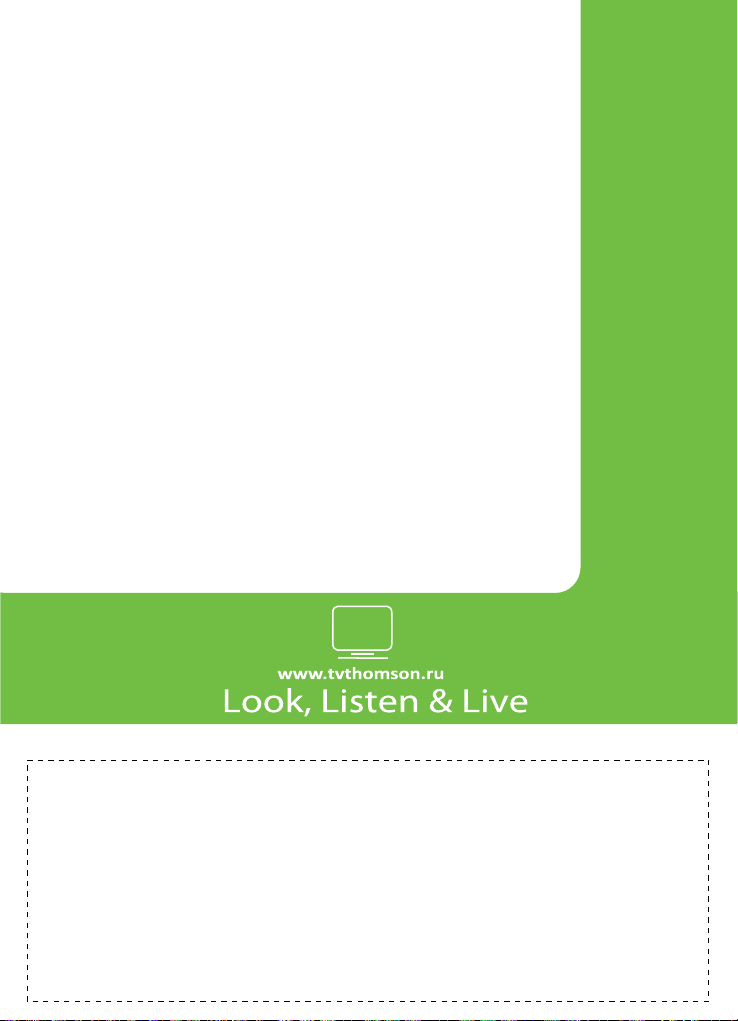
Page 29

McGrp.Ru
Сайт техники и электроники
Наш сайт McGrp.Ru при этом не является просто хранилищем
инструкций по эксплуатации, это живое сообщество людей. Они общаются
на форуме, задают вопросы о способах и особенностях использования техники.
На все вопросы очень быстро находятся ответы от таких же посетителей сайта,
экспертов или администраторов. Вопрос можно задать как на форуме, так и
в специальной форме на странице, где описывается интересующая вас техника.
